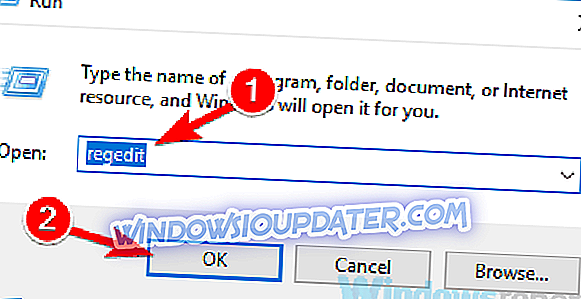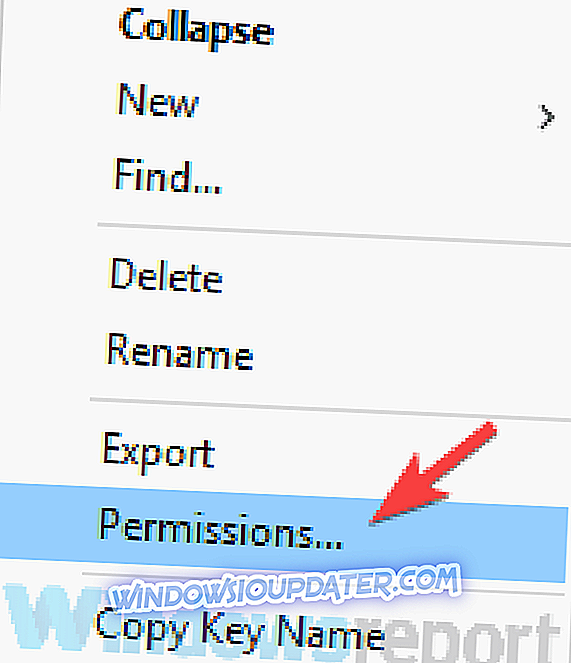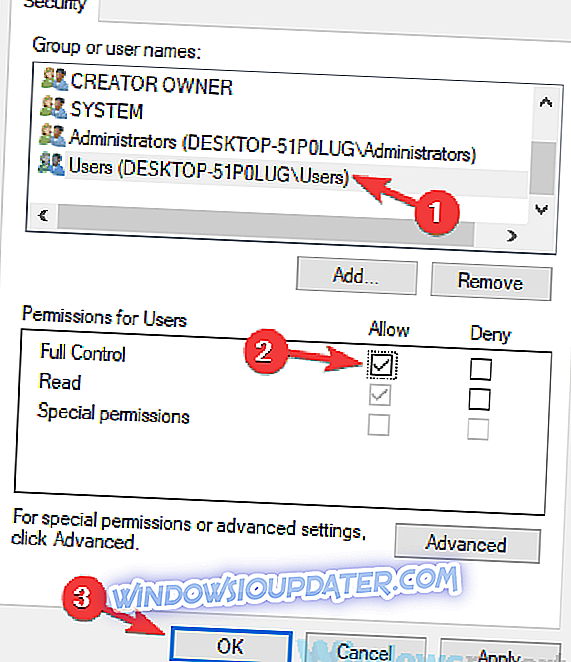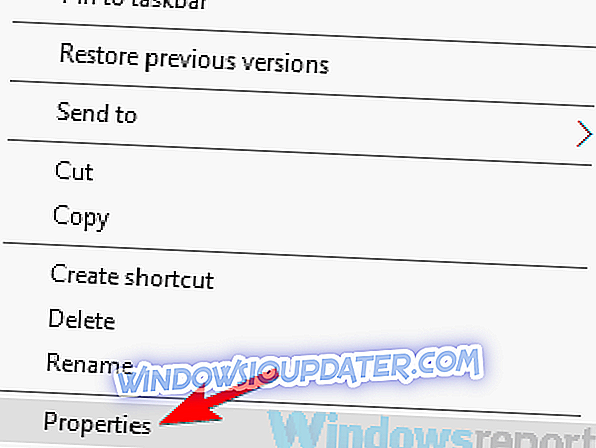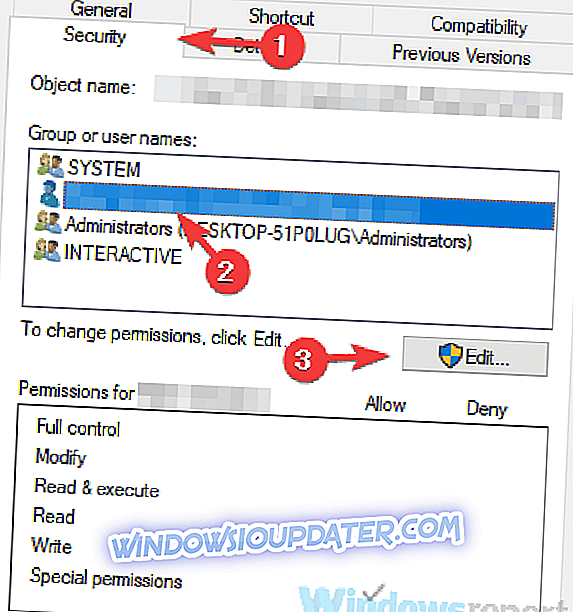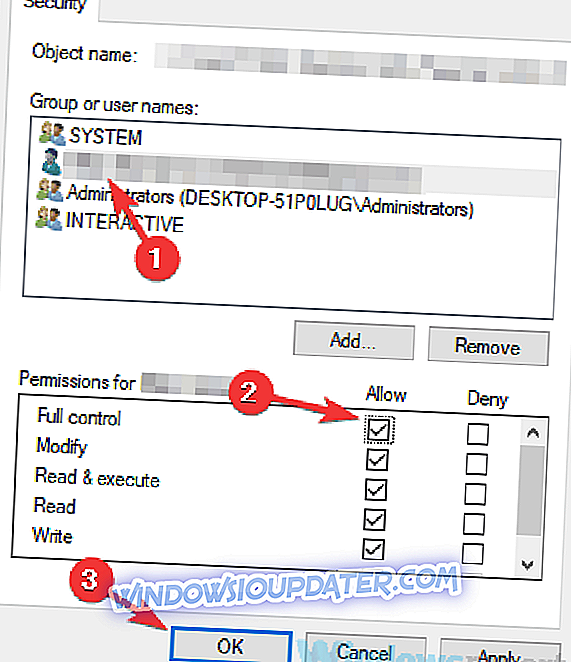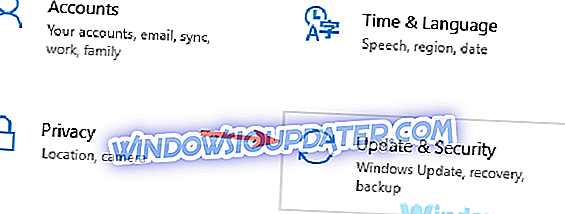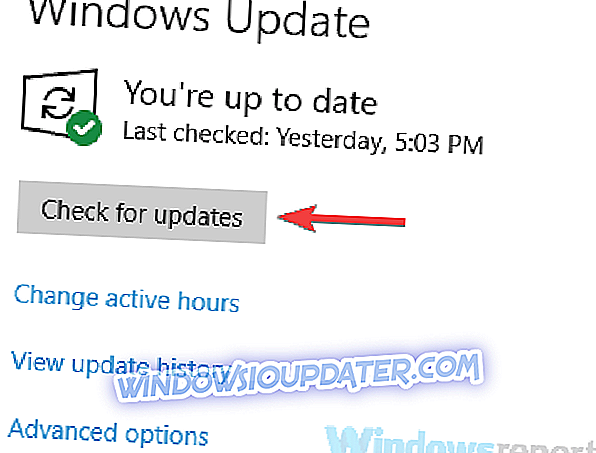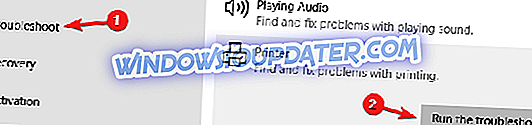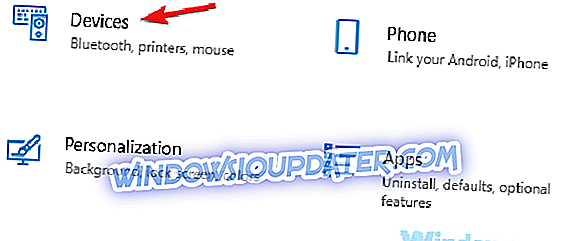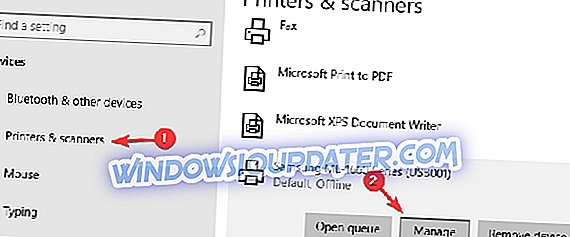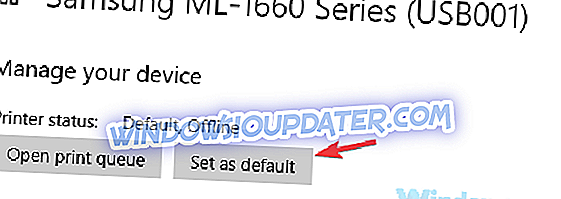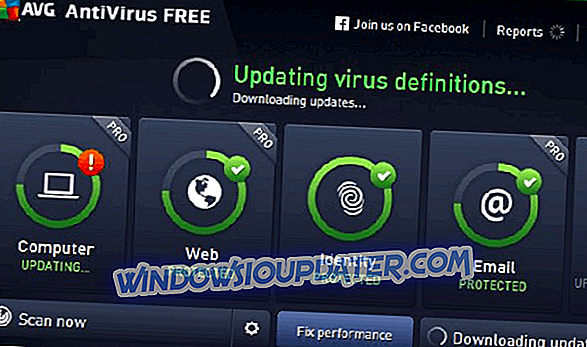Stampante non attivata, a volte può apparire un messaggio di errore -30 e impedire la stampa di documenti. Questo può essere un grosso problema e nell'articolo di oggi ti mostreremo come risolvere questo problema.
La stampante non è attiva, il messaggio di errore codice -30 può impedirti di stampare e, parlando di questo errore, ecco alcuni problemi simili segnalati dagli utenti:
- Codice errore stampante non attivata -30 PDF, 20 PDF : a volte questo messaggio di errore può apparire durante il tentativo di stampare file PDF. In tal caso, è possibile risolvere il problema utilizzando la funzione Stampa su PDF.
- Stampante non attivata Codice errore 41 -Questo è un altro problema comune che può verificarsi e può verificarsi se non si dispone delle autorizzazioni di sicurezza necessarie.
- Stampante non attivata Codice errore 30 HP, Epson - Questo errore può influire sulla marca della stampante e, se il problema si verifica, la causa è molto probabilmente un driver della stampante obsoleto.
- Printer not activated error code 30 Windows 10, 8.1, 7 - Questo messaggio di errore può apparire in quasi tutte le versioni di Windows, ma dovresti essere in grado di risolverlo usando una delle nostre soluzioni.
Pinter non attivato, codice di errore -30, come risolverlo?
- Rimuovere il software della stampante
- Assicurarsi che i driver della stampante siano aggiornati
- Seleziona la tua stampante manualmente
- Usa la funzione Stampa su PDF
- Reinstallare i driver della stampante e modificare il registro
- Cambia le autorizzazioni di sicurezza dell'applicazione
- Installa gli ultimi aggiornamenti
- Esegui lo strumento di risoluzione dei problemi della stampante
- Assicurati che la tua stampante sia impostata come predefinita
Soluzione 1 - Rimuovere il software della stampante
Se la stampante non viene attivata, codice di errore -30, il problema potrebbe essere il software della stampante. A volte questo software può interferire con il tuo sistema e far apparire questo e altri errori.
Tuttavia, è possibile risolvere il problema semplicemente rimuovendo o reinstallando il software della stampante. Per farlo, puoi semplicemente utilizzare l'app Impostazioni e rimuovere il software della stampante dalla sezione App. Questa non è la soluzione più efficace di solito e talvolta può lasciare determinati file o voci di registro in background che possono causare la ricomparsa del problema.
Per essere certi che il software della stampante sia stato completamente rimosso, ti consigliamo di utilizzare un software di disinstallazione come IOBit Unintaller . Questo software rimuoverà tutti i file e le voci del registro relative al software della stampante e impedirà la visualizzazione del problema.
Se la disinstallazione del software della stampante risolve il problema, è possibile provare a utilizzare la stampante senza. In alternativa, è anche possibile scaricare il software più recente della stampante e verificare se risolve il problema.
Soluzione 2 - Assicurarsi che i driver della stampante siano aggiornati
A volte la stampante non è attivata, il codice di errore -30 può apparire se i driver della stampante non sono aggiornati. Driver obsoleti ti impediscono di stampare documenti, ma puoi risolvere questo problema semplicemente aggiornando i tuoi driver.
Esistono diversi modi per farlo, ma il metodo migliore sarebbe visitare il sito Web del produttore della stampante e scaricare i driver più recenti per il modello. Sebbene l'aggiornamento dei driver sia solitamente semplice, alcuni utenti potrebbero avere problemi a scaricare manualmente il driver appropriato per la loro stampante.
Se non si desidera cercare i driver da soli, è possibile provare a utilizzare il software TweakBit Driver Updater . Questa applicazione è progettata per cercare e scaricare automaticamente i driver necessari per te, quindi potresti volerlo provare.
Una volta che il driver della stampante è aggiornato, controlla se il problema è ancora lì.
Soluzione 3: selezionare la stampante manualmente
Secondo gli utenti, la stampante non è attivata, viene visualizzato il codice di errore -30 quando si tenta di utilizzare un'opzione di stampa rapida per stampare documenti. A volte le tue applicazioni potrebbero provare a utilizzare automaticamente la funzione Stampa su PDF e ciò può far apparire il messaggio di errore.
Per risolvere questo problema, si consiglia di selezionare sempre manualmente la stampante che si desidera utilizzare durante la stampa. Questa è solo una soluzione, ma dovrebbe aiutarti a risolvere questo problema finché non trovi una soluzione permanente.
Soluzione 4 - Utilizzare la funzione Stampa su PDF
Se questo problema si verifica quando si tenta di utilizzare Stampa su PDF, il problema potrebbe essere una soluzione di terze parti. Le versioni precedenti di Windows non avevano il supporto nativo Print to PDF, e questo è il motivo principale per cui gli utenti dovevano utilizzare tutti i tipi di soluzioni di terze parti.
Con Windows 10, è finalmente disponibile una funzionalità di stampa su PDF, quindi non è necessario utilizzare applicazioni di terze parti. Se la stampante non è attiva, errore codice -30, provare a utilizzare la funzione di stampa integrata in PDF e verificare se questo risolve il problema.
Soluzione 5 - Reinstallare i driver di stampa e modificare il registro
Per riparare la stampante non attivata, errore codice errore -30 sul PC, a volte potrebbe essere necessario reinstallare i driver della stampante. Oltre a ciò, potresti dover apportare un paio di modifiche al registro.
Secondo gli utenti, la mancanza di determinati privilegi nel registro può causare questo problema, ma è possibile risolvere il problema reinstallando il driver della stampante e modificando il registro. Per modificare il registro, procedi come segue:
- Premere il tasto Windows + R e inserire regedit .
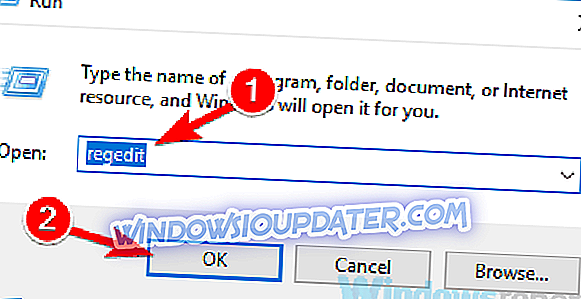
- Passare ora alla chiave HKEY_LOCAL_MACHINESYSTEMCurrentControlSetHardware ProfilesCurrentSoftwareTS PDF Generator nel riquadro di sinistra.
- Fare clic con il tasto destro del mouse sulla chiave TS PDF Generator e selezionare Autorizzazioni dal menu.
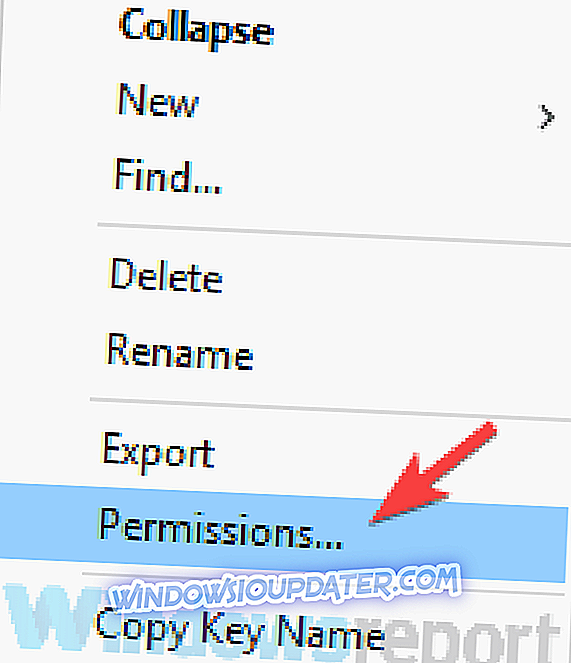
- Selezionare il gruppo Utenti e selezionare l'opzione Controllo completo nella colonna Consenti . Ora fai clic su Applica e OK .
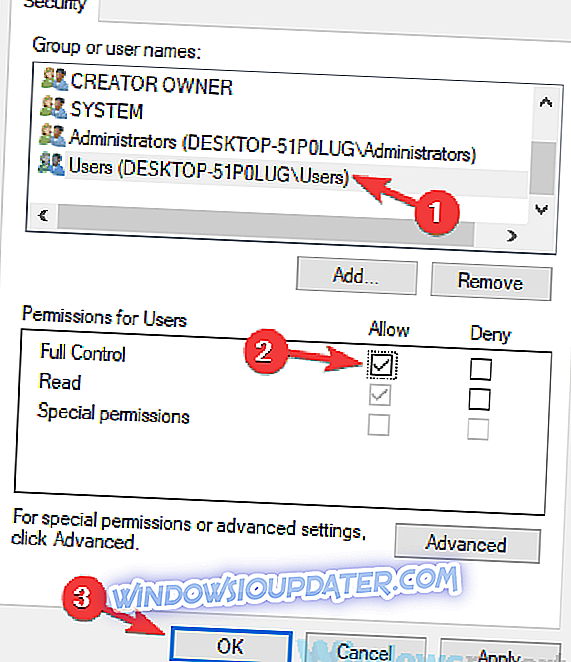
Dopo aver fatto ciò, il problema con la stampante dovrebbe essere risolto. Se non hai questa chiave disponibile nel tuo registro, questa soluzione non si applica a te, quindi puoi semplicemente saltare tutto.
Soluzione 6 - Modificare le autorizzazioni di sicurezza dell'applicazione
A volte la stampante non è attivata, l'errore di errore codice -30 può apparire a causa delle autorizzazioni di sicurezza. Potresti non avere certi permessi di sicurezza e questo può impedire la stampa e far apparire questo errore. Tuttavia, è possibile risolvere questo problema modificando le autorizzazioni di sicurezza. Per fare ciò, basta seguire questi passaggi:
- Individua l'applicazione che ti sta dando questo messaggio di errore. Fai clic destro e scegli Proprietà dal menu.
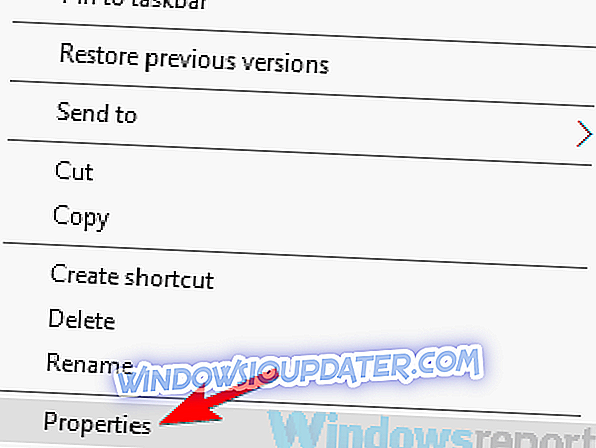
- Vai alla scheda Sicurezza . Ora seleziona il tuo account utente dall'elenco e fai clic su Modifica .
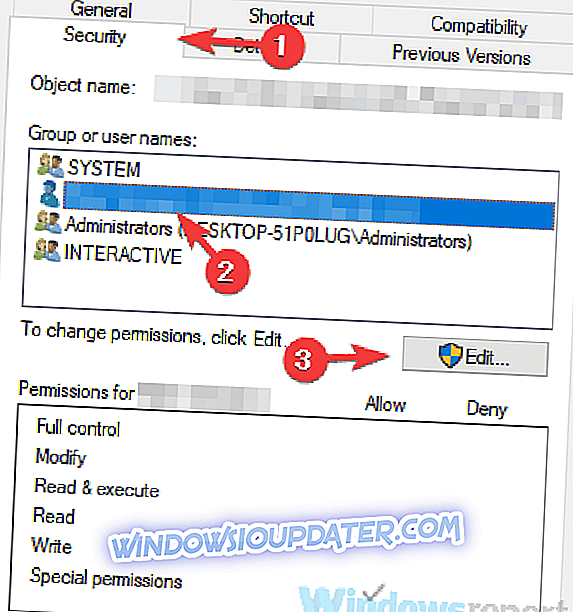
- Seleziona il tuo account utente e controlla l'opzione Controllo completo nella colonna Consenti . Ora fai clic su Applica e OK .
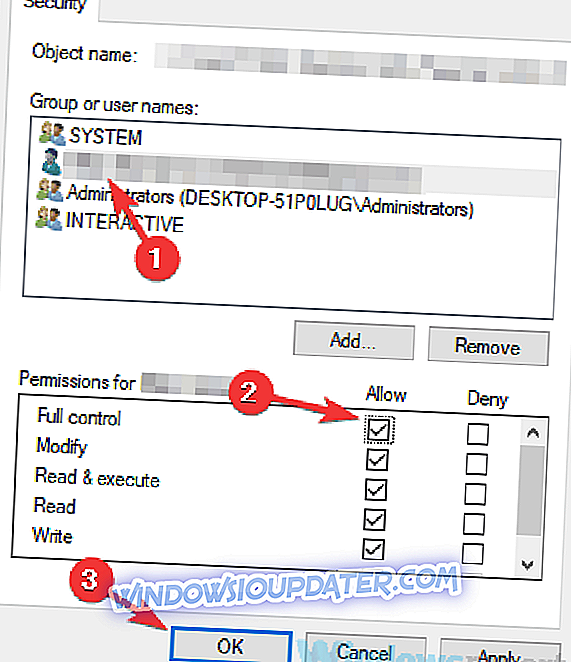
Dopo averlo fatto, avrai il pieno controllo dell'applicazione e il problema con la tua stampante dovrebbe essere risolto.
Soluzione 7 - Installare gli ultimi aggiornamenti
A volte la stampante non è attivata, il codice di errore -30 errore si verifica a causa di bug sul sistema. Tuttavia, puoi risolvere il problema semplicemente installando gli ultimi aggiornamenti. Windows 10 di solito installa automaticamente gli aggiornamenti mancanti, ma puoi sempre verificare gli aggiornamenti da soli seguendo questi passaggi:
- Apri l' app Impostazioni . Per farlo rapidamente, basta usare la scorciatoia Windows Key + I.
- Quando si apre l' app Impostazioni, vai alla sezione Aggiornamento e sicurezza .
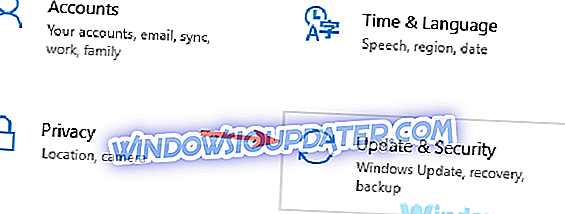
- Ora fai clic sul pulsante Verifica aggiornamenti .
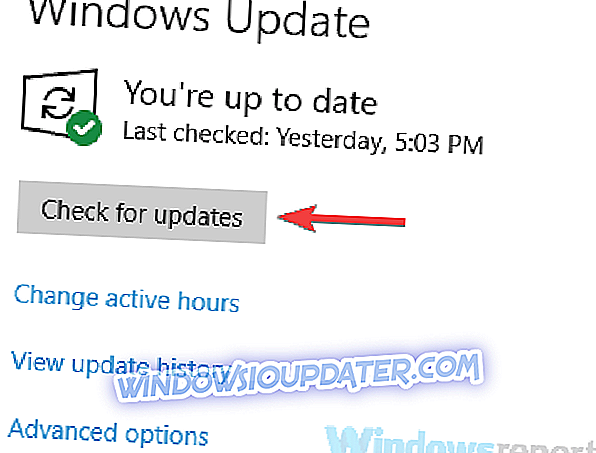
Se sono disponibili aggiornamenti, verranno scaricati automaticamente in background. Una volta installati gli aggiornamenti, controlla se il problema è ancora presente.
Soluzione 8 - Eseguire lo strumento di risoluzione dei problemi della stampante
Secondo gli utenti, la stampante non è attiva, il codice di errore -30 può apparire a causa di vari bug sul sistema e, se si verifica questo errore, è possibile correggerlo semplicemente eseguendo lo strumento di risoluzione dei problemi della stampante.
Windows ha un numero di strumenti per la risoluzione dei problemi disponibili e puoi utilizzare questi strumenti per la risoluzione dei problemi per risolvere problemi comuni della stampante. Per eseguire uno strumento di risoluzione dei problemi integrato, devi solo eseguire le seguenti operazioni:
- Apri l' app Impostazioni e vai alla sezione Aggiornamento e sicurezza .
- Seleziona Risoluzione dei problemi dal riquadro di sinistra. Scegli Stampante e fai clic sul pulsante Esegui il troubleshooter .
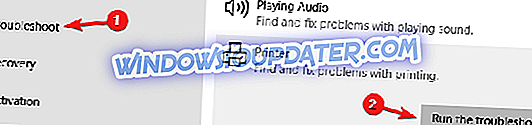
- Seguire le istruzioni per completare la procedura di risoluzione dei problemi.
Una volta completato lo strumento di risoluzione dei problemi, verifica se il problema è ancora presente. Se il problema persiste, provare a utilizzare la risoluzione dei problemi relativi a hardware e dispositivi .
Soluzione 9 - Assicurarsi che la stampante sia impostata come predefinita
In alcuni casi, è possibile che la stampante non venga attivata, codice di errore -30 se la stampante non è impostata come predefinita. Tuttavia, puoi facilmente modificarlo seguendo questi semplici passaggi:
- Apri l' app Impostazioni e vai alla sezione Dispositivi .
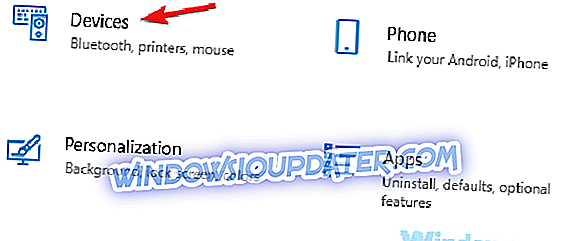
- Nel riquadro destro selezionare Stampanti e scanner . Dal riquadro di sinistra, selezionare la stampante e fare clic sul pulsante Gestisci .
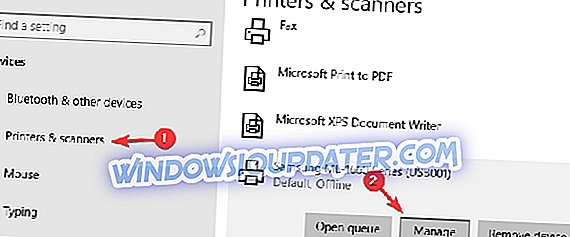
- Ora fai clic su Imposta come pulsante predefinito .
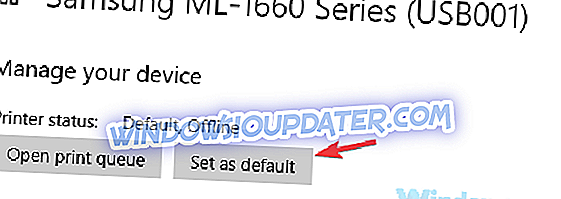
Dopo averlo fatto, verrà impostata la stampante predefinita e il problema non dovrebbe più apparire.
La stampante non è attiva, il codice di errore -30 ti impedirà di stampare documenti sul tuo PC, ma ci auguriamo che tu sia riuscito a risolvere questo problema utilizzando una delle nostre soluzioni.